От TechieWriter
Как отключить предложения снимков в Windows 10: - Windows 10 во всех отношениях является большим сюрпризом для своих пользователей. Предлагаемые снимки действительно являются дополнительным бонусом. Функция привязки позволяет перетаскивать любое окно в Windows 10 в любой из 4 углов экрана, влево или вправо, в любом случае. Итак, вопрос в том, всегда ли это было благословением для всех пользователей Windows или сообщалось также о проклятии? Конечно, у каждой вещи в этом мире есть положительные и отрицательные стороны. Некоторым консервативным пользователям сложно настроить эту ультрасовременную функцию, предоставляемую Windows 10. Так есть ли выход? Однозначно переход на Windows 8 или Windows 7 может показаться правдоподобным решением. Но ждать! Стоит ли зайти так далеко только из-за одной функции, когда ее можно легко отключить так же легко, как увеличить или уменьшить громкость системы? Да, вам не нужно идти до такой степени только из-за мгновенных предложений, которые были предоставлены вам Windows для улучшения вашего взаимодействия с пользователем. Так что с нетерпением ждем, как это сделать? Что ж, это довольно просто. Погрузитесь в статью и следуйте инструкциям ниже, чтобы чувствовать себя как дома всякий раз, когда вы включаете компьютер.
ШАГ 1
- Прежде всего, запустите свой Настройки приложение, нажав на Начинать значок меню, как показано на следующем снимке экрана.

ШАГ 2
- Когда Настройки приложение откроется, найдите и нажмите на опцию с названием Система.
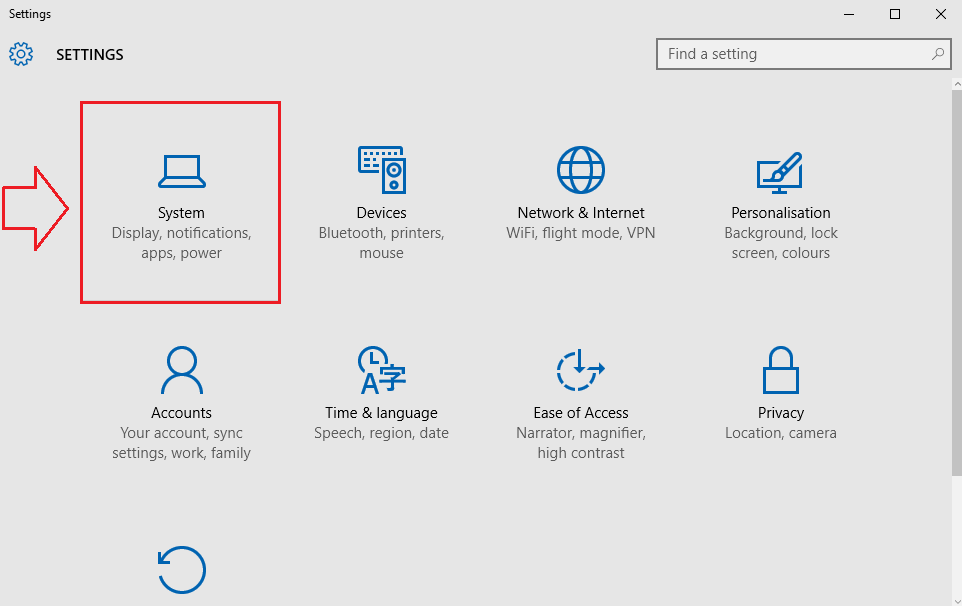
ШАГ 3
- Теперь отдельное окно для Система настройки, с широким набором параметров, доступных на левой панели окна.
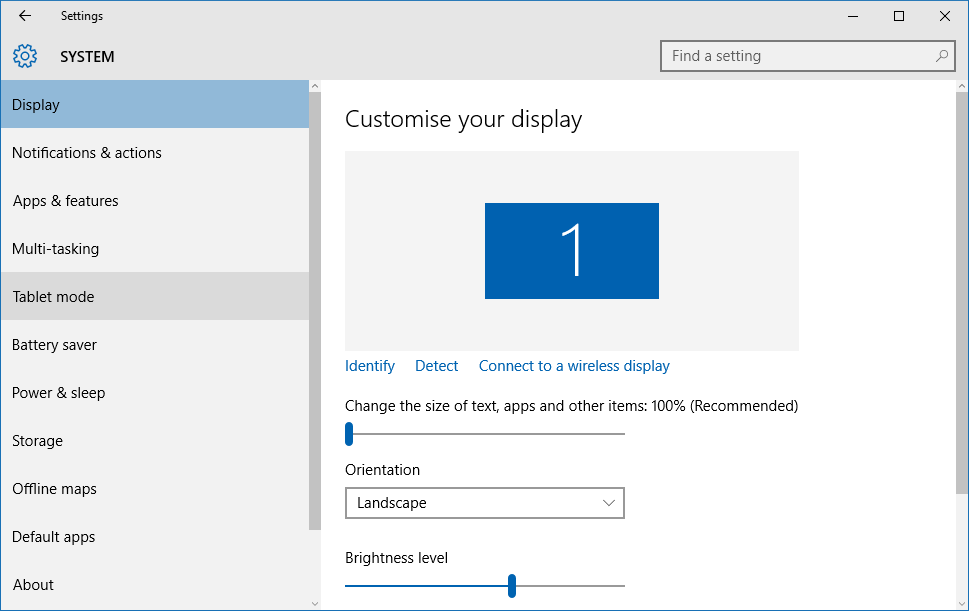
ШАГ 4.
- На левой панели окна найдите и щелкните параметр с именем Многозадачность. На правой панели окна вы увидите кнопку-переключатель, связанную с параметром, который говорит Когда я щелкаю окно, покажите, что я могу привязать рядом с ним. Этот переключатель будет включен по умолчанию. Чтобы отключить предложения привязки в Windows 10, выключите этот переключатель, перемещая ползунок справа налево. Если у вас есть сомнения, сделайте следующий снимок экрана для справки.
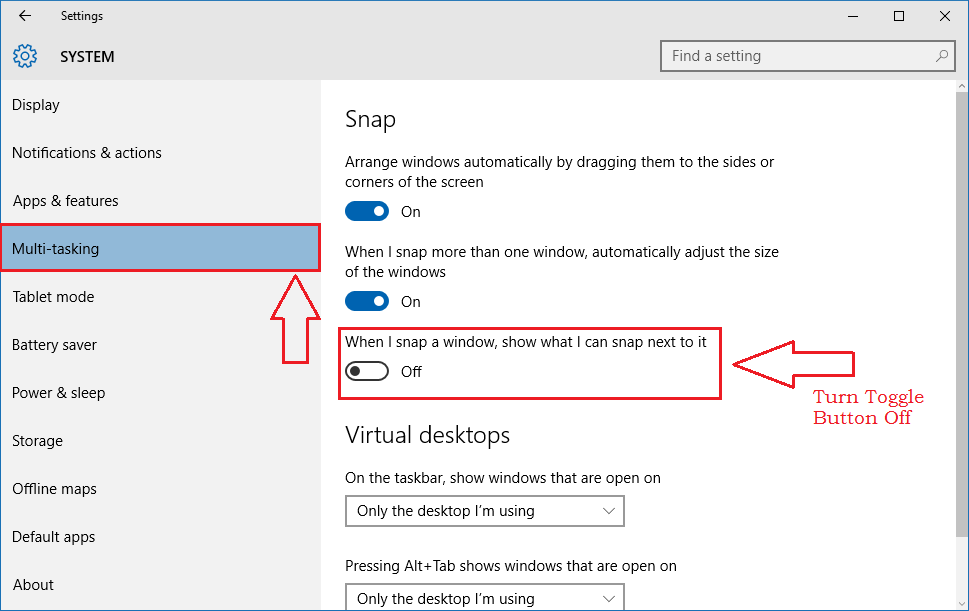
Вот как просто вы можете отключить предложения моментальных снимков в Windows 10, не беспокоясь о связанных с этим сложностях. Попробуйте это решение прямо сегодня. Надеюсь, статья была вам полезна.


